Consejos para Ubuntu: Editando videos
 Este artículo es una sugerencia para realizar captura y edición de videos en ambiente Linux, en concreto Ubuntu. En Windows existen múltiples programas para hacer esto; además, es muy común que las cámaras de video, de fotos o los escáneres incluyan diversos programas para edición de estos contenidos.
Este artículo es una sugerencia para realizar captura y edición de videos en ambiente Linux, en concreto Ubuntu. En Windows existen múltiples programas para hacer esto; además, es muy común que las cámaras de video, de fotos o los escáneres incluyan diversos programas para edición de estos contenidos.
En Linux existen diversos proyectos enfocados a este propósito; entre los programas para editar video están:
- Jahshaka: Requiere Java y funciona en cualquier sistema (Mac, Win, Linux). Resulta muy completo pero inestable.
- Pitivi: Muy sencillo, con funciones extremadamente básicas.
- Kino: Este es un programa más completo para capturar y editar video. Su “especialidad” es el formato video DV (Digital Video), que usan actualmente una gran cantidad de cámaras de video comerciales.
- Blender 3D: Aunque éste es un programa diseñado para modelaje y animación 3D, tiene un poderoso módulo para edición de video y audio, lo cual lo hace una plataforma muy completa aunque compleja. De este programa ya hablamos en otro artículo aquí en SesoLibre; está impulsado por una comunidad de usuarios y desarrolladores que lo renuevan constantemente agregándole funciones y características más poderosas, que ameritarían un nuevo artículo aparte.
- Cinelerra: Este es el software que me gustaría sugerir en el presente artículo: una herramienta que actualmente usan despachos profesionales de edición de video, que además es software libre.
Pitivi, Kino y Blender se pueden instalar directamente con la opción Aplicaciones>Agregar y quitar
Cinelerra
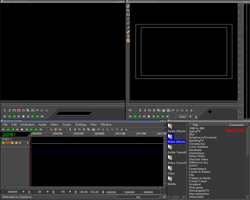 Cinelerra es un editor de videos no-lineal. Cinelerra es Software Libre bajo la licencia GPL.
Cinelerra es un editor de videos no-lineal. Cinelerra es Software Libre bajo la licencia GPL.
Esta herramienta tiene dos “derivaciones” o “forks”:
- Heroinewarrior (El sitio original de la casa desarrolladora)
- La versión de la comunidad: es el portal donde se envían correcciones y mejoras, es el lugar más adecuado para conocer la versión de uso general.
Razones para que existan dos “sabores”.
Instalación
- Añadimos 2 nuevos repositorios (recuerda que entre más añadimos más riesgos se corre de inestabilizar tu Ubuntu).
- Abrimos Sistema>Administración>Synaptic introduce tu clave de administrador
- Oprime la opción del menú Configuración>Repositorios
- Selecciona la cejilla “Software de otros proveedores“
- Oprime +Añadir para cada una de las siguientes líneas:
- deb http://giss.tv/~vale/ubuntu32 ./
- deb-src http://giss.tv/~vale/ubuntu32 ./
- Oprime Aceptar y luego el botón Recargar
- Ahora oprime Buscar y busca “Cinelerra“, si no aparece entonces hubo algún problema con los repositorios de arriba y no se puede proseguir.
- Cuando aparezca dale doble click debe quedar verde su “cuadro de la izquierda”
- Oprimir el botón Aplicar de Synaptic.
- Esperar a que se instale y ejecutar Cinelerra
- Explicación de Carlos Molines.
- Explicación de Cesarius
- Instalando desde el código (si falla la técnica arriba descrita)
El manual de uso
- Manual en Español de la versión CV o de la comunidad.
- Wiki Cinelerra CV (inglés)
- Manuales en html,pdf y txt de Cinelerra CV
LiveCDs que contienen Cinelerra
- Knoppix – El más famoso de los LiveCDs
- dyne:bolic – especializado en aplicaciones Multimedia
- Elive – Live CD basado en Debian
- x-evian – Otro basado en Debian con aplicaciones Multimedia
- MediainLinux – Basado en Knoppix
- pho (garbure) – especializado en edición de video
- Slo-Tech – basado en Debian y Morphix

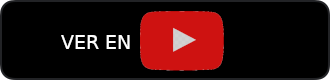
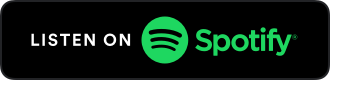
2 Respuestas
[…] habías platicado de Cinelerra en un artículo anterior llamado “Consejos para Ubuntu: Editando videos“. Pero con los cambios de Ubuntu también cambiaron las instrucciones para instalarlo. Aquí […]
[…] – bookmarked by 4 members originally found by josette54 on 2008-12-24 SesoLibre.com " Blog Archive " Consejos para Ubuntu: Editando videos http://sesolibre.com/?p=520 – bookmarked by 6 members originally found by PikaPika2005 on […]